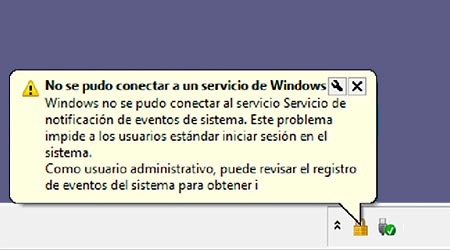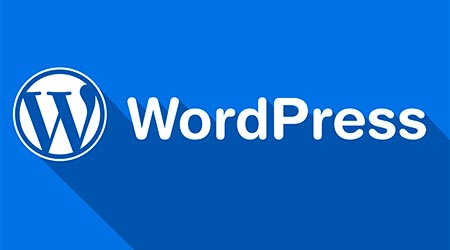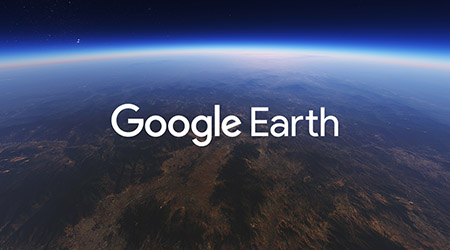Si de buenas a primeras te encuentras con que tu Windows al iniciar te muestra este aviso en la barra de notificaciones y que cosas como la barra de tareas no tienen su aspecto habitual, no dejes de leer esta rápida entrada para solucionar el problema.
solución errores
Error en WordPress: No disponible por mantenimiento programado
Estáis haciendo algún que otro cambio y de pronto vuestra página se bloquea mostrando el aviso: «No disponible por mantenimiento programado. Vuelve a comprobar el sitio en unos minutos.» Pues bien, no os preocupéis, esto tiene una rápida solución.
Solucionando el problema de las miniaturas de archivos que desaparecen en Windows 10
Las miniaturas de los archivos nos permiten ver de un rápido vistazo lo que tenemos en una carpeta determinada. Algo que puede ser muy útil si almacenamos muchos archivos para poder encontrar rápidamente lo que necesitamos. Pues bien, si tu Windows 10 hace que desaparezcan estas miniaturas cada vez que abres una carpeta te vamos a dar un truco para solucionar el problema.
Google Earth Pro no arranca
Más de uno y de dos usuarios se han encontrado con que, tras la repentina actualización de Google Earth a Google Earth Pro, el programa no inicia. A continuación os explicaremos cual puede ser la razón si os encontráis con este problema en un ordenador con cierta antigüedad.
No se puede abrir la aplicación con la cuenta predefinida
Hoy tras un largo tiempo sin publicar nada, regresamos para hablaros de la posible solución a un problema con Windows 10. El problema se produce cuando al intentar abrir alguna aplicación de Windows como pudiera ser la calculadora, nos encontramos con un mensaje como el siguiente:
Pantalla azul con error 0xc0000225 en Windows 8
Quizás de pronto te encuentras con que al arrancar tu ordenador con Windows 8, este te lanza una pantalla azul indicando que el equipo debe repararse y un código de error 0xc0000225. Quizás este error te aparezca también tras clonar tu sistema en otro disco duro. Pues bien, sea cual sea tu caso, vamos a daros unos pasos que podrían solucionar este problema y permitir que arranquéis vuestro sistema como antes lo hacíais, para ello solo necesitaréis un DVD o USB con el sistema de instalación de Windows.
- Arrancar vuestro equipo desde el DVD o memoria USB.
- Cuando lleguéis a la ventana de selección de idioma, ir abajo donde pone «Reparar equipo».
- Ir a opciones avanzadas > Símbolo de sistema.
- Allí deberéis ejecutar primeramente la herramienta diskpart, para ello tecleáis diskpart
- Con diskpart seleccionaremos la unidad desde donde se arranca Windows, para lo cual, primero haremos un listado de las unidades de nuestro equipo con el comando list volume. Nos devuelve una lista de particiones y escogéis la que aparece en formato FAT32 normalmente que es donde está el gestor de arranque. Esta ocupará 100MB o una cantidad pequeña similar, por ejemplo select volume 2.
- Le asignamos una letra para posteriormente poder ejecutar el comando necesario, para ello tecleamos assign letter z. Y salimos de diskpart con el comando exit.
- Y ahora el ingrediente secreto, tecleamos el siguiente comando: bcdboot c:\Windows /s z: /f uefi
Ya solo debería ser necesario reiniciar nuestro equipo desde el disco duro y todo debería haber vuelto a la normalidad. Decir que por ejemplo en caso que vuestro equipo ejecute actualmente Windows 8.1 y no tengáis a mano nada más que un DVD o USB con Windows 8 funcionará también. Os mostrará un menú al iniciar que preguntará si queréis ejecutar Windows 8.1 o Windows 8, escogéis vuestra versión, luego en windows ya ejecutáis msconfig y en la pestaña de arranque elimináis la que os sobra.
Y por supuesto, cuidado con lo que hacéis, que podéis estropear aún más el sistema, así que antes de nada siempre hacer copia de seguridad y si tenéis dudas, siempre podéis recurrir a manos más expertas.
iOs 6.0.1 llega para corregir errores
Desde hace unos días, Apple lanzó la primera actualización para la sexta versión de iOs. Esta nueva versión de iOs vendría para ofrecer una serie de correcciones de errores menores, así como el fallo que impide la instalación de actualizaciones OTA (por tanto los usuarios de un iPhone 5 tendrá que actualizar previamente el paquete iOS Updater que permita instalar la aplicación sin necesidad de un ordenador). Los cambios que ofrece esta versión 6.0.1 serían:
- Solución de un problema que impedía instalar actualizaciones de software de forma inalámbrica y remota en el iPhone 5
- Solución de un problema que provocaba que se mostraran líneas horizontales en el teclado
- Solución de un problema que causaba que el flash de la cámara no funcionase
- Mejora de la fiabilidad del iPhone 5 y del iPod touch (5.ª generación) al conectarlos a redes Wi-Fi WPA2 encriptadas
- Solución de un problema que impedía que el iPhone utilizase la red móvil en determinados casos
- Integración de iTunes Match en las opciones del botón “Usar datos móviles”
- Solución de un problema de la función “Bloqueo con código” que hacía que en ciertas ocasiones se permitiera el acceso a los datos de las tarjetas de Passbook desde la pantalla de bloqueo
- Solución de un problema que afectaba a las reuniones de Exchange
Esta actualización está disponible vía OTA o mediante sincronización por iTunes. La actualización tiene un peso de unos 50 – 60 MB dependiendo del dispositivo y como siempre es muy recomendable la actualización para mantener vuestros dispositivos al día.